Otra forma de repetir texto automáticamente en un documento, no tanto repetir como elegir un texto de entre varias opciones, es el uso del campo AUTOTEXTLIST. No es la primera vez, en esta serie de entradas, que usamos campos para repetir texto.
En esta ocasión, como advertía al principio, no se trata tanto de repetir como de elegir. Desde el ejemplo más sencillo, que permite crear una lista de cualquier elemento, elegir párrafos de introducción en una carta, según se trate de nuevos clientes o no, hasta los más complejos.
Lo primero que tenemos que hacer es guardar las cuatro entradas de Autotexto.
En este ejemplo elegiremos entre diferentes párrafos según la legislación aplicable a un documento legal, un acuerdo de divorcio.
Según la opción elegida se insertará un texto diferente, previamente guardado como entrada de Autotexto.
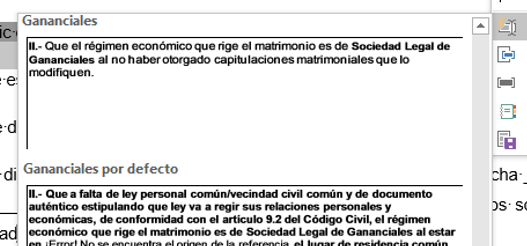
Si vamos a usar varias veces esta técnica en la misma plantilla, o como regla general, asignar a cada grupo de entradas un estilo diferente. El estilo será el mismo usado para el cuerpo del texto, solo cambiaremos el nombre. En este documento, una plantilla real para un despacho de abogados, uso dos listas de entradas. En un alarde de simplicidad usé estilo A2 para la segunda y A1 para estas cuatro entradas de Autotexto que constituyen la primera lista para elegir.

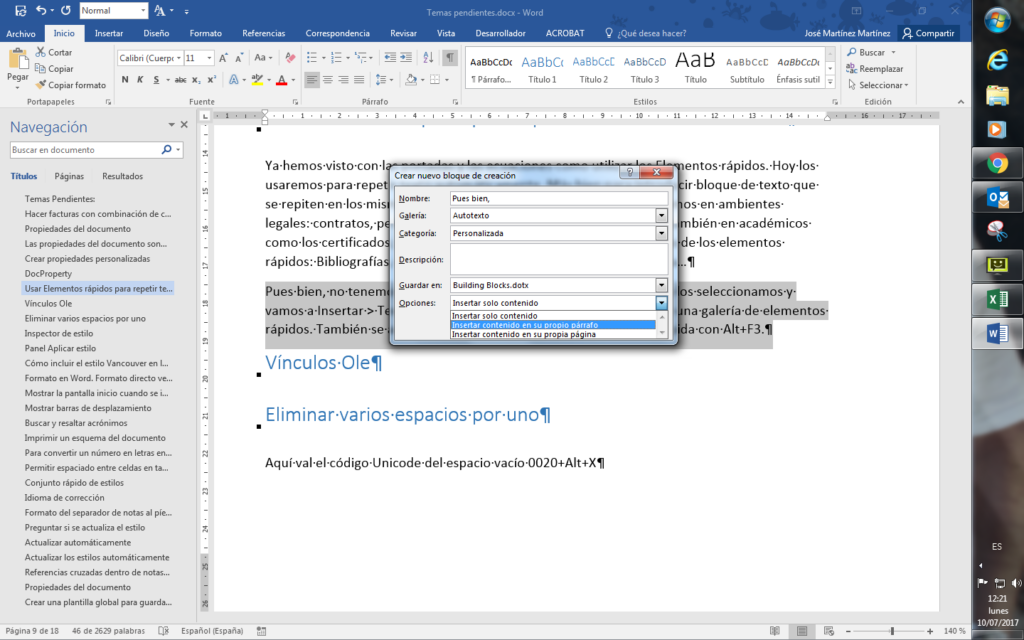
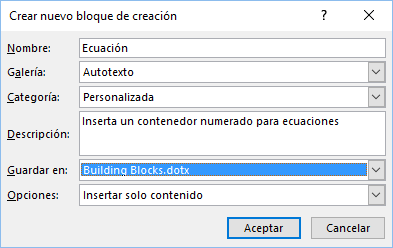

Al campo Autotextlist se le pueden añadir otros dos elementos. El valor por defecto, en este caso "Haga clic derecho para elegir la legislación aplicable" y el texto que aparecerá al posar el ratón. Se puede repetir y va con el modificador de campo t. El modificador para el estilo es el s. De forma que este es el ejemplo:
{ AutoTextList "Haga clic derecho para elegir la legislación aplicable" \s A1 \t "Haga clic derecho para elegir la legislación aplicable" }
Espero que te guste y sea útil. Si es así sigue el blog y compártelo con tus contactos, así como comentarios y sugerencias para nuevos temas.
También puedes seguir el Curso avanzado de Word en mi canal de YouTube
COMO repetir el contenido que tengo en un cuadro de texto en otro cuadro de texto en word,
Muchas gracias, Gabriel, por seguir y compartir, con tus contactos, mis canales:
Tal vez, la mejor opción sea crear una entrada de autotexto: https://wordexperto.com/2017/10/16/usar-elementos-rapidos-repetir-texto-automaticamente/
Pepe, esta posibilidad me sirve mucho para mi actividad de abogado. Tengo una pregunta, si quisiera compartir este documento en word. Donde tendría que guardar los autotextos, en Building Blocks o en Normal, cual es la diferencia de guardar el autotexto de una a otra, gracias ! Un abrazo.
Si lo guardas en Normal solo los tendrás disponibles en los nuevos documentos que crees basados en Normal. Si los guardas en Building Blocks los tendrás disponibles en todos los documentos que crees, en ese equipo, con independencia de la plantilla en la que estén basados. La mayoría de usuarios no encuentran diferencia porque no usan otras plantillas. Aquí tengo un vídeo:https://www.youtube.com/watch?v=RrD-rUx6TWU&list=PLF1OL9sNXkSxPWw8bDu2zWBXVVpkJUerM&index=8
Para conocer las ubicaciones: https://wordexperto.com/2020/04/02/errores-de-word-solucionar-problemas-de-word/
Navegando por Internet he visto este blog que me ha parecido muy interesante, y viendo lo que haces con los autotextos, se me ocurre si es posible en tener una lista desplegable donde se pueda seleccionar un autotexto, gracias, en cualquier caso buen trabajo
Muchas gracias, Manuel, por seguir y compartir mis canales y por tus amables palabras:
Sí, el uso del campo autotextlist, que describo en esta entrada y en el vídeo es un ejemplo.
Otra de las opciones, la más empleada, he realizado varios trabajos para despachos de abogados, es mediante los bloques de creación con elementos rápidos y las mismas entradas de autotexto.
https://youtu.be/x5wr8N0awQs?si=K6A9uIbAiFgaymp6
https://wordexperto.com/2017/10/16/usar-elementos-rapidos-repetir-texto-automaticamente/
Sobre esta parte, más avanzada, tengo pendiente hacer más entradas.
La clave aquí es añadir comandos de las galerías que se creen, por temáticas, como cláusulas de contratos, a la barra de herramientas de acceso rápido o a la cinta de opciones. Así al hacer clic en estos botones se nos desplegará la galería de elementos de autotexto que hayamos guardado, las diferentes cláusulas del tipo de contrato, para elegir la adecuada, que se insertará en el documento.